OpenSUSE Leap 42.1에 PostgreSQL 및 phpPgAdmin을 설치하는 방법
이 페이지에서
- 1단계 - PostgreSQL 설치
- 2단계 - 기본 사용자 구성
- 3단계 - 새 PostgreSQL 사용자 만들기
- 4단계 - PostgreSQL 구성
- 5단계 - phpPgAdmin 설치 및 구성
- 6단계 - 테스트
- 참조
PostgreSQL(대부분의 사람들은 Postgres라고 함)은 고급 객체 관계형 데이터베이스 관리 시스템(ORDBMS)입니다. Postgres는 18년 이상 활발하게 개발된 오픈 소스 데이터베이스 서버로 Postgres를 엔터프라이즈급 애플리케이션을 위한 최상의 선택으로 만듭니다.
Postgresql은 크로스 플랫폼이며 Linux, OSX, Windows 및 BSD 제품군과 같은 많은 운영 체제에서 실행됩니다. 대규모 데이터베이스 워크로드가 있는 애플리케이션이 있는 경우 올바른 선택입니다. Postgres는 Yahoo, Instagram 및 Disqus를 비롯한 많은 대규모 조직에서 사용되었습니다. Postgres는 예를 들어 SaaS(Software as a Service)로도 제공됩니다. Heroku 및 AWS(아마존 웹 서비스).
이 튜토리얼에서는 OpenSUSE Leap을 운영 체제로 사용하여 자신의 서버에 Postgres를 설치하는 방법을 보여줍니다. 그런 다음 웹 브라우저에서 Postgres 데이터베이스를 관리할 수 있도록 phpPgAdmin을 설치합니다.
전제 조건
- OpenSUSE 도약 42.1
- 루트 권한\n
1단계 - PostgreSQL 설치
openSUSE 리포지토리에는 두 가지 버전의 Postgres가 포함되어 있습니다. 이 단계에서는 zypper 명령을 사용하여 openSUSE에 PostgreSQL 9.4를 설치합니다.
zypper로 PostgreSQL을 설치합니다.
zypper in postgresql94 postgresql94-contrib postgresql94-server
systemctl로 postgresql을 시작합니다:
systemctl start postgresql
2단계 - 기본 사용자 구성
이 단계에서는 postgres 사용자의 비밀번호를 설정합니다. PostgreSQL은 기본 인증 및 승인을 위해 "역할"이라는 Linux 사용자 시스템과 유사한 개념을 사용합니다. 기본적으로 postgresql은 postgresql 서버를 관리하기 위해 "postgres"라는 새 사용자를 생성합니다.
터미널에서 사용자 postgres에 로그인하여 postgresql 데이터베이스를 구성하는 첫 번째 단계를 수행해 보겠습니다.
sudo su
su - postgres
이제 우리는 psql 명령을 사용할 것입니다. psql은 PostgreSQL의 명령줄 프런트 엔드이며 여기에서 PostgreSQL 쿼리를 직접 실행할 수 있습니다.
psql
psql 셸에서 아래의 "password" 명령을 사용하여 "postgres" 사용자의 암호를 변경할 수 있습니다.
\password postgres
New Password:
postgres 사용자의 새 비밀번호를 입력하십시오.
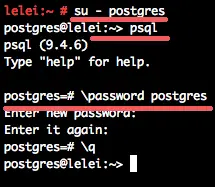
3단계 - 새 PostgreSQL 사용자 생성
이 단계에서는 수퍼유저 권한이 있는 새 사용자/역할을 만들고 새 데이터베이스를 만들고 사용자 액세스 권한을 부여합니다.
새 사용자를 만들려면 postgres 사용자로 로그인한 다음 아래 명령을 사용하여 새 역할과 데이터베이스를 만들어야 합니다.
su - postgres
createuser -s nano
createdb nano_db
메모:
-s 옵션은 새 사용자에게 수퍼유저 권한을 부여하는 데 사용됩니다.
nano는 새 사용자 이름입니다.
nano_db는 새 데이터베이스 이름입니다.
이제 postgresql 셸 psql에 로그인하고 새 역할에 암호를 부여하고 데이터베이스 액세스 권한을 부여합니다.
psql
alter user nano with encrypted password '';
grant all privileges on database nano_db to nano;
여기에서 nano 사용자의 비밀번호 [email 를 사용하고 nano_db 데이터베이스에 권한을 부여하겠습니다.

이 사용자는 웹 기반 phpPgAdmin 인터페이스에서 postgresql에 로그인하는 데 사용됩니다. 기본 사용자나 비밀번호가 없는 사용자가 phpPgAdmin에서 postgresql에 로그인하도록 허용해서는 안 되기 때문입니다.
4단계 - PostgreSQL 구성
이 단계에서는 데스크톱 컴퓨터에서 원격으로 DB 모델링 도구를 사용하여 액세스할 수 있도록 퍼블릭 IP에서 수신 대기하도록 PostgreSQL을 구성합니다. 원격으로 Postgres에 액세스하지 않으려면 이 단계를 건너뛸 수 있습니다.
postgresql 디렉토리 "/var/lib/pgsql/"로 이동하여 원하는 편집기로 기본 구성 파일 "postgresql.conf"를 편집합니다.
cd /var/lib/pgsql/
cd data/
vim postgresql.conf
59행의 주석을 해제하고 값을 localhost에서 "*"로 변경합니다.
기본 포트를 구성하려면 63행의 주석을 제거하십시오.
listen_addresses = '*'
port = 5432
파일을 저장하고 편집기를 종료합니다.
웹 애플리케이션 phpPgAdmin에서 PostgreSQL 데이터베이스로의 액세스를 허용하려면 pg_hba.conf 파일을 편집하고 일부 구성 설정을 변경해야 합니다.
vim으로 "pg_hba.conf" 파일을 편집합니다:
vim pg_hba.conf
줄 끝에서 인증 구성을 md5로 변경합니다.
#TYPE Database User Address Method
local all all md5
host all all 127.0.0.1/32 md5
host all all ::1/128 md5
PgAdmin3을 사용하는 것과 같이 서버 외부에서 새로운 연결을 허용하려면 더 많은 "호스트" 레코드를 추가할 수 있습니다. 데스크탑의 IP.
저장 및 종료.
이제 systemctl 명령으로 PostgreSQL 서비스를 다시 시작하십시오.
systemctl restart postgresql
5단계 - phpPgAdmin 설치 및 구성
phpPgAdmin은 PostgreSQL 데이터베이스를 관리하는 웹 기반 애플리케이션입니다. PHP를 기반으로 하며 데이터베이스를 관리하고 역할을 생성하기 위한 GUI를 제공합니다. 이 단계에서는 phpPgAdmin을 설치하고 웹 브라우저에서 액세스할 수 있으므로 apache2를 웹 서버로 사용합니다.
다음 zypper 명령으로 phpPgAdmin을 설치합니다.
zypper in phpPgAdmin
이 명령은 종속성 PHP 및 Apache 웹 서버를 자동으로 설치합니다.
다음으로 phpPgAdmin 디렉토리로 이동하여 구성 파일 config.inc.php를 편집합니다.
cd /etc/phpPgAdmin/
vim config.inc.php
호스트 구성 라인 18에서 값을 "localhost"로 설정합니다.
$conf['servers'][0]['host'] = 'localhost';
이름이 "postgres" 또는 "root"인 사용자가 phpPgAdmin을 사용하여 postgresql에 로그인하도록 허용하려면 추가 보안을 false로 설정할 수 있지만 false로 설정하지 않는 것이 좋습니다. 93번 라인을 확인하세요.
$conf['extra_login_security'] = true;
저장 및 종료.
그런 다음 phpPgAdmin에 필요에 따라 Apache에서 PHP 및 버전 확장을 활성화합니다.
a2enmod php5
a2enmod version
이제 systemctl 명령으로 모든 서비스를 다시 시작하십시오.
systemctl restart postgresql
systemctl restart apache2
6단계 - 테스트
다음 URL을 사용하여 웹 브라우저에서 phpPgAdmin에 액세스합니다.
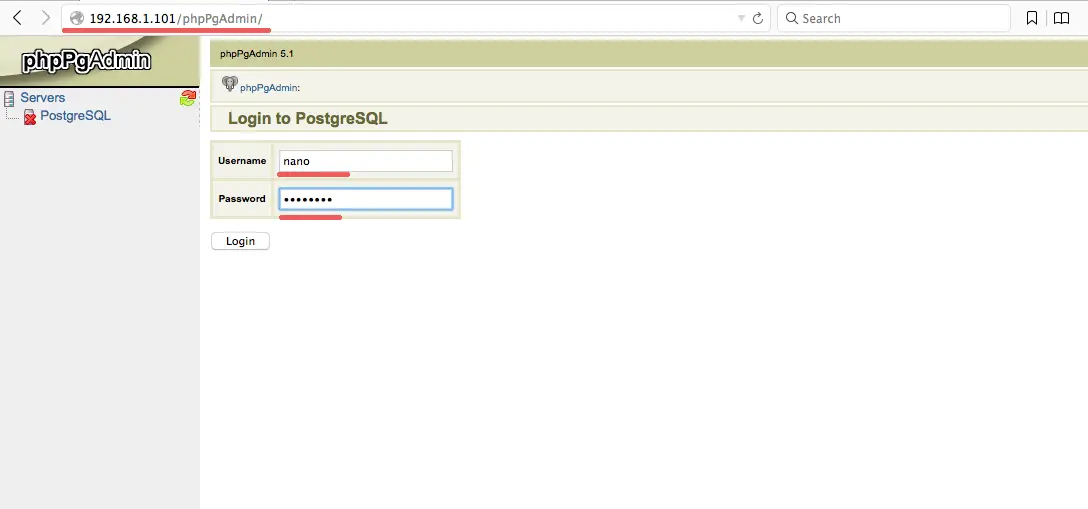
사용자 nano 및 비밀번호[email 로 로그인합니다.
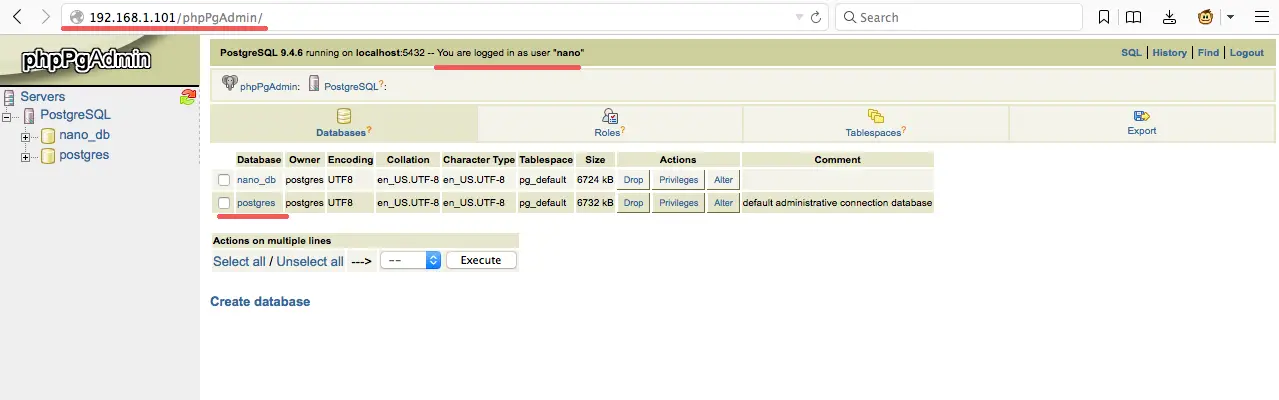
사용자 postgres와 올바른 비밀번호로 로그인하면 허용되지 않습니다.
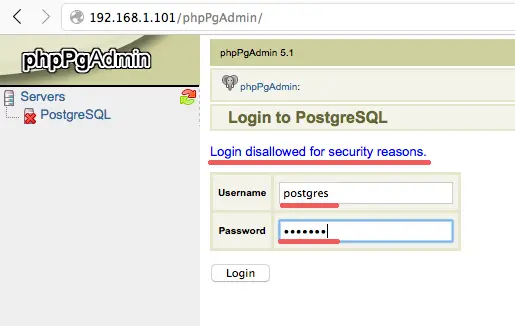
참조
- https://linux-console.net/tutorial/postgresql-on-ubuntu-15-04/